Данное задание служит для отправки данных в ПАК AC "Энергия" непосредственно через web-сервис по адресу https://ws.so-ups.ru:8500/Energy2010/webservices/armservice.asmx или для формирования фалов xml или Excel(xls) для загрузки через сайт https://energy.so-ups.ru/
Внимание:
Для работы задания через web-сервис необходимо, чтобы порт 8500 был открыт для исходящих соединений. Проверить работу web-сервиса можно браузером открыв ссылку по адресу https://ws.so-ups.ru:8500/Energy2010/webservices/armservice.asmx?wsdl
Запускаем программу АльфаЦЕНТР Диспетчер заданий (иконка на рабочем столе или в каталоге "Все программы\АльфаЦЕНТР\Диспетчер заданий". Создаем новое задание и выбираем задание Передача данных в ПАК AC "Энергия".
Шаг 1
Указываем параметры подключения у базе данных АльфаЦЕНТР. Возможно работать под любым пользователем, необязательно под cnt.
Если в качестве периода экспорта выбрано "Дней назад", "День" или "Период", то будет сформирован отчет для оперативных данных. Если выбрано "Месяцев назад", то будет сформирован отчет для уточненных (месячных) данных. Нажимаем кнопку Далее и переходим к шагу 2.
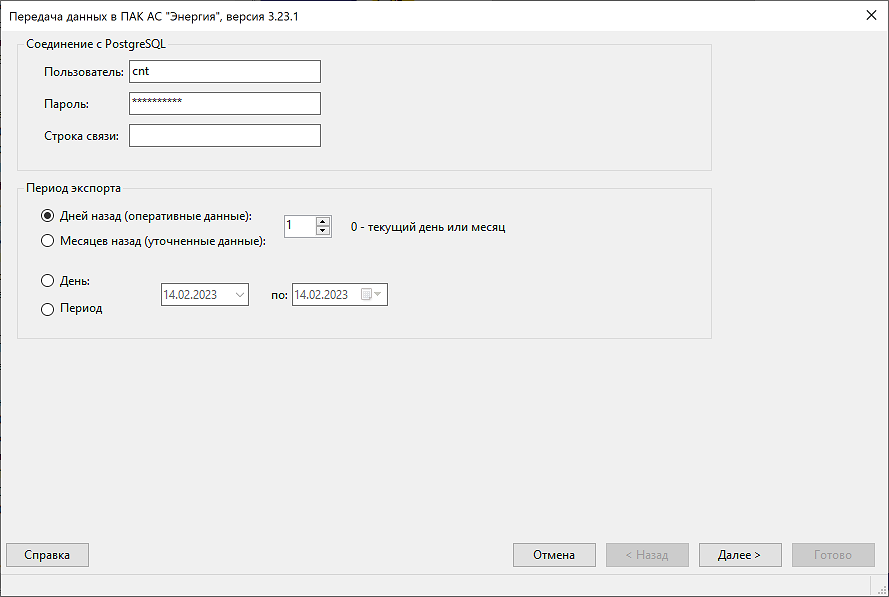
Шаг 2
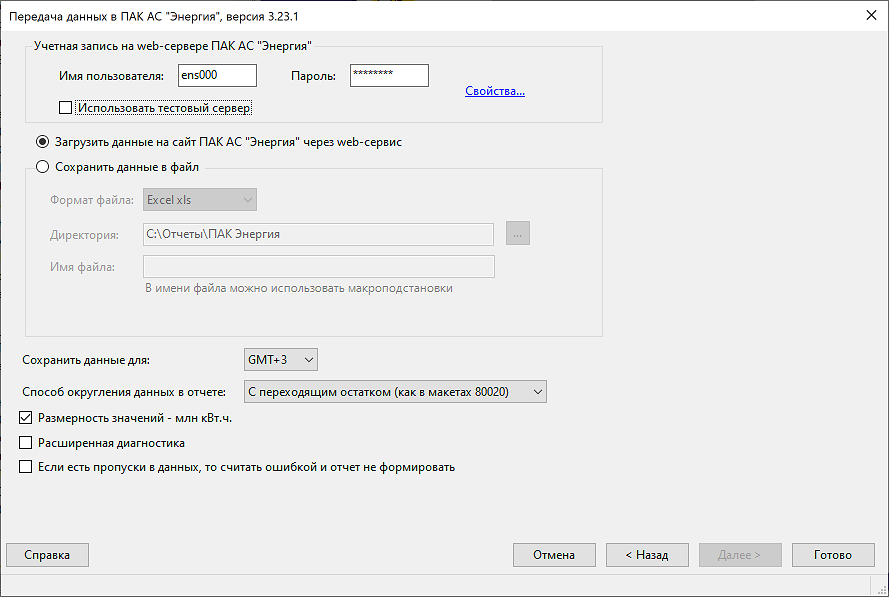
1. Указываем параметры учетной записи на web-сервере ПАК AC "Энергия".
2. Указываем источники данных АльфаЦЕНТР для энергообъектов и энергообъединений. Для настройки необходимо нажать ссылку Свойства.
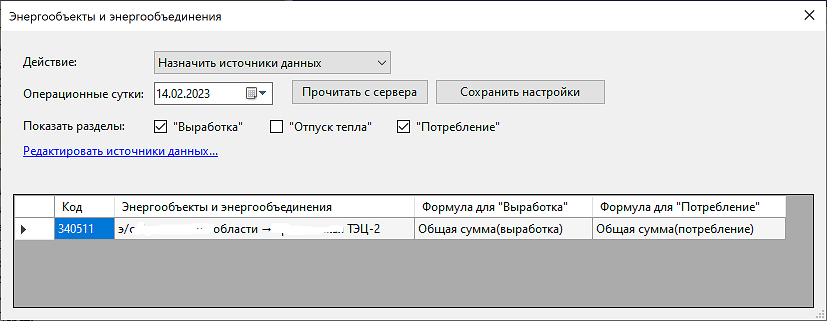
3. Выбираем действие Назначить источники данных и нажимаем кнопку Прочитать с сервера. С web-сервера ПАК AC "Энергия" будет прочитана конфигурация для данной учетной записи.
4. Выбираем нужный энергообъект и нажимаем на Редактировать источники данных...
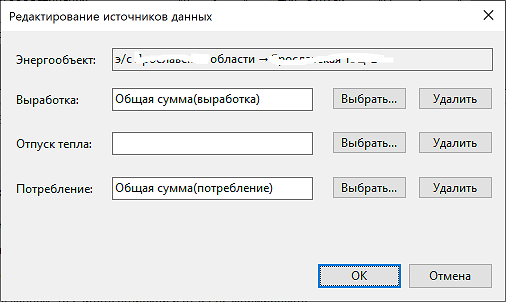
5. В появившемся окне выбираем предварительно созданные формулы. Нажимаем кнопку ОК, чтобы сохранить сделанные изменения.
Замечание: Рекомендуем в формулах использовать функцию LP80020, так же как и макетах 80020 и 51070.
4. Нажимаем копку Сохранить настройки, чтобы сохранить сделанные изменения.
5. Выбираем флажок Загрузить данные на сайт ПАК AC "Энергия через web-сервис или Сохранить данные в файл. Если выбрано Сохранить данные в файл, то необходимо выбрать формат Файл xml или Excel xls, если выбран xls, то необходимо чтобы на компьютере был установлен MS Excel, папку для сохранения файлов и имя файлов (необязательно). В имени файла можно использовать макроподстановки.
6. Указываем в каком часовом поясе будет сформирован отчет. Как правило, часовой пояс отчета должен соответствовать часовому поясу принятой ценовой зоны.
7. Выбираем способ округления данных в отчете. Рекомендуем выбирать С переходящим остатком (как в макетах 80020).
8. Нажимаем кнопку Готово, чтобы сохранить сделанные изменения.